
Početak rada s Mailom na Macu
Naučite osnove za početak rada u slanju e-mailova u aplikaciju Mail.
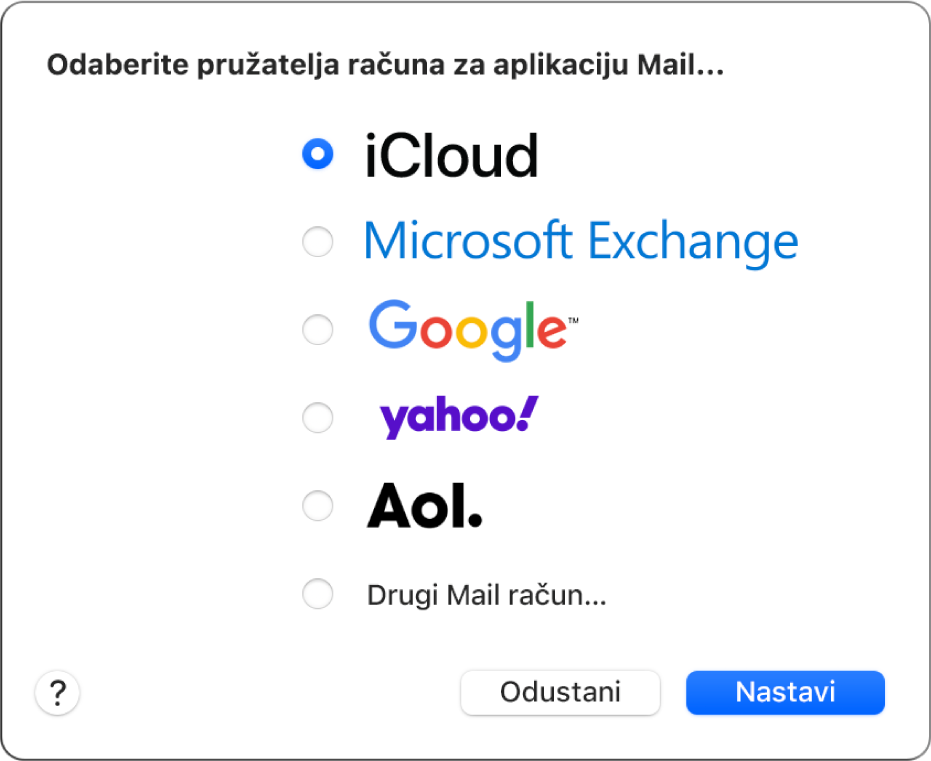
Dodavanje e-mail računa
Prije nego što možete slati e-mail, trebate dodati svoj e-mail račun, kao što su iCloud, Exchange ili Gmail. Za dodavanje računa odaberite Mail > Dodaj račun, odaberite vrstu računa, zatim kliknite Nastavi.
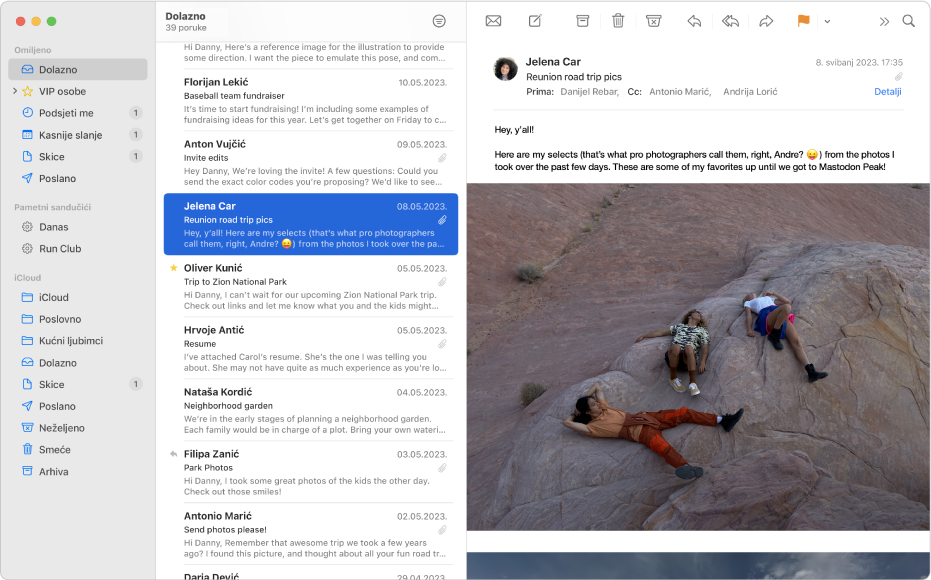
Organizacija svojih e-mailova
Korištenje sandučića jednostavan je način organizacije e-mailova. Za izradu poštanskog sandučića odaberite Sandučić > Novi sandučić, zatim unesite ime.
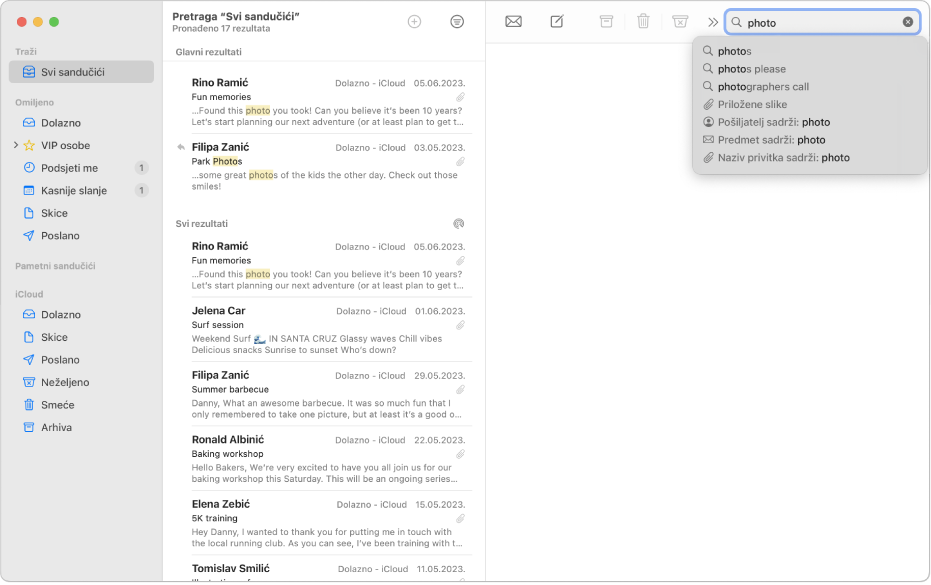
Brzo traženje e-mailova
Možete brzo pronaći e-mailove pretraživanjem koristeći vlastite riječi. U Mailu kliknite ![]() u gornjem desnom kutu i unesite riječ kao što je “fotografija”. Mail prikazuje e-mailove gdje se riječ prikazuje, a padajući izbornik dozvoljava vam da navedete svoje pretraživanje po kategorijama kao što su pošiljatelj ili predmet.
u gornjem desnom kutu i unesite riječ kao što je “fotografija”. Mail prikazuje e-mailove gdje se riječ prikazuje, a padajući izbornik dozvoljava vam da navedete svoje pretraživanje po kategorijama kao što su pošiljatelj ili predmet.
Želite li saznati više?